Sida loo Abuuro, wax looga beddelo, oo loo tirtiro Tallaabooyinka Degdegga ah ee Muuqaalka
Habka Talaabada Degdega(Quick Step) ah ee Outlook waxay u ogolaataa dadka isticmaala inay sameeyaan ficilo badan hal ama in ka badan fariimaha emailka ah ee hal gujis ah. Muuqaalka waxaa ku jira tillaabooyinka (Outlook)degdega(Quick Steps) ah ee caadiga ah sida U dhaqaaq(Move) , Iimayl kooxeed(Team Email) , Maamule(Manager) , Jawaab(Reply) iyo Tirtir(Delete) oo La Sameeyay(Done) . Waxaad wax ka beddeli kartaa, tirtiri kartaa, oo bedeli kartaa magaca Tallaabooyinka Degdegga(Quick Steps) ah ee caadiga ah ee ku yaal Gallery ; Waxa kale oo aad ku dari kartaa tillaabo degdeg ah oo cusub (Quick)Gallery -ka .
Sida loo isticmaalo Tallaabooyinka Degdegga ah ee Muuqaalka
Talaabooyinka degdega(Quick Steps) ah ee caadiga ah ee Outlook waa:
- U dhaqaaq(Move to) : U guuri iimaylo gaar ah gal ka dib markaad iimaylka samayso sida loo akhriyo.
- Maamulaha(To Manager) : U gudbi iimaylka aad dooratay maamulahaaga.
- Email-ka Kooxda(Team Email) : Waxay u abuurtaa iimaylo cusub kooxdaada.
- La Sameeyay(Done) : calaamee iimaylka la doortay sidi uu dhamaystiran u raray iimaylka gal, oo ku calaamadee iimaylka sidii loo akhriyay.
- Jawaab oo Tirtir(Reply and Delete) : Waxay u jawaabtaa soo-diraha oo tirtir iimaylkii asalka ahaa.
Sida loo abuuro Tallaabo Degdeg ah gudaha Muuqaalka(Outlook)
Fur Outlook .
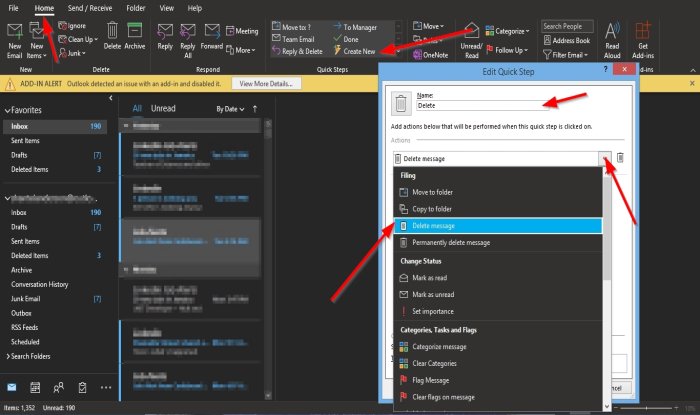
On the Home tab ee kooxda Tallaabooyinka Degdegga(Quick Steps) ah ee gallery Tallaabooyinka Degdegga ah(Quick Steps gallery) , guji Abuur Cusub(Create New) .
Sanduuqa wada hadalka Talaabo Degdeg(Edit Quick Step) ah wax ka beddel ayaa furmi doona.
Gudaha sanduuqa wada-hadalka, waxaad magacaabi kartaa Tallaabada Degdegga(Quick Step) ah adigoo gujinaya sanduuqa Magaca(Name) oo waxaad siisaa magac.
Waxaad dooran kartaa Ficilka(Action) aad rabto in aad Talaabada Degdega ah fuliso adiga oo gujinaya falaarta hoos-u-u-hoosaadka ee Dooro(Choose) liiska Action- ka oo dooro ikhtiyaar.

Waxaad dooran kartaa badhanka Waxqabadka(Add Action) ku dar si aad ugu darto Ficil kale.
Si aad meesha uga saarto ficilka, dhagsii astaanta Bin .

Waxa aad dooran kartaa jid-gaabeedka Talaabada Degdegga ah ee(Quick Step Action) aad hadda abuurtay adiga oo gujinaya sanduuqa liiska ee Furaha Gaaban(Shortcut Key) oo dooro furaha gaaban ee caadiga ah.
Waxaad ku darsataa Qoraal Tooltip ah(Tooltip Text) , kaas oo soo muuqan doona mar kasta oo aad qoraalka dul marto Talaabada Degdega(Quick Step) ah ee aad abuurtay.
Kadib dhagsii dhame(Finish) .

Talaabada Degdega ah(Quick Step) ee aad abuurtay waxa lagu soo bandhigi doonaa Gallery .
Sida loo tafatiro Tallaabada Degdegga ah ee Muuqaalka
Waxaa jira laba hab oo aad ku beddeli karto Tallaabadaada Degdegga ah.
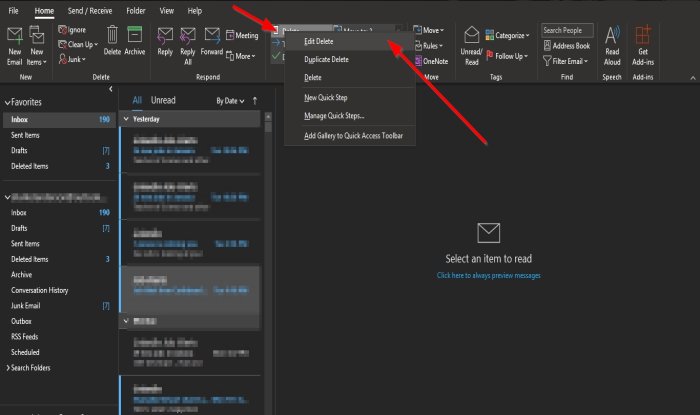
Habka koowaad(Method one) midig-guji astaanta Tallaabada Degdegga(Quick Step) ah ee aad abuurtay oo dooro Edit .

Sanduuqa wada hadalka Talaabo Degdeg(Edit Quick Step) ah wax ka beddel ayaa furmi doona.
Samee isbedel oo dhagsii Save .

Habka labaad waa in la gujiyo fallaadha yar ee midigta hoose ee kooxda Tallaabooyinka Degdegga(Quick Steps) ah.
Sanduuqa wada hadalka Maamul Tallaabooyinka Degdegga(Manage Quick Steps) ah ayaa furmi doona.
Guji (Click)Tallaabada Degdegga(Quick Step) ah ee aad rabto inaad wax ka beddesho, oo guji badhanka Edit .

Sanduuqa wada hadalka Talaabada Degdega ah ee Edit(Edit Quick Step) ayaa soo bixi doona.
Gudaha sanduuqa wada-hadalka, samee isbedeladaada oo dhagsii Save .
Markaa ok .
Sida loo tirtiro Tallaabada Degdegga ah ee Muuqaalka(Outlook)
Waxaa jira laba hab oo aad ku beddeli karto Tallaabadaada Degdegga ah.

Habka koowaad waa in aad midig-gujiso astaanta Tallaabada Degdegga(Quick Step) ah ee aad abuurtay oo dooro Delete .
Sanduuqa fariinta ayaa soo bixi doona oo ku weydiin doona ogolaansho si aad si joogto ah u tirtirto Tallaabada Degdegga(Quick Step) ah; dhagsii Haa(Yes) .

Habka labaad(Method two) waa in la gujiyo falaarta yar ee ku taal dhanka midig ee hoose ee kooxda Tallaabooyinka Degdegga(Quick Steps) ah.
Sanduuqa wada hadalka Maamul Tallaabooyinka Degdegga(Manage Quick Steps) ah ayaa furmi doona.
Riix (Click)Talaabada Degdega(Quick Step) ah ee aad rabto inaad tirtirto, oo guji badhanka Delete .
Markaa ok .
Talaabada Degdega ah(Quick Step) waa laga tirtiray Gallery .
Waxaan rajeyneynaa in casharkaani uu kaa caawiyo inaad fahamto Talaabooyinka Degdegga ah ee Muuqaalka(Outlook) .
Akhri soo socda(Read next) : Hagaaji Jirka iimaylada ama qoraalka ayaa ka maqan Muuqaalka(Body of Emails or Text is missing in Outlook) .
Related posts
Ka tirtir aqoonsiyadii hore ee iimaylka liiska otomaatiga ah ee Outlook
Astaanta Qashinka Muuqaalka ayaa maqan? Soo celi badhanka Delete ee Outlook
OutlookTempCleaner: Tirtir faylasha Muuqaalka Temp gudaha Windows 10
Sida loo Sameeyo, wax looga beddelo oo loo tirtiro Xiriirka Shaxda ee Helitaanka
Cilad ku rarideynta fariinta qaladka Muuqaalka moobilka Android
Laguma furi karo Hyperlinks emaylka Outlook Windows 11/10
Sida loo hagaajiyo Khaladka Muuqaalka 0X800408FC ee Windows 11/10
Sida loo rakibo Outlook On Shabkada sidii App-ka Shabakad Horumarineed
Sida loo abuuro Kooxda Xiriirka ee Outlook si loogu diro iimaylo tiro badan
Sida loo dejiyo Taariikhda dhicitaanka iyo wakhtiga iimaylada ee Outlook
Sida loo wadaago Calendar gudaha Outlook
Sida loo faaruqiyo Faylka iimaylka Junk ee Muuqaalka
Muuqaalka oo aan kaydin ereyada sirta ah ee Windows 10
Sida loogu daro Outlook Smart Tile bogga Tab Cusub ee Edge
Sida loo hagaajiyo barnaamijka moobilka ee Outlook ee taleefankaaga
Sida loo suurtageliyo oo loo codsado keenista ama akhrinta rasiidka ee Muuqaalka
Aaway goobta Outlook.exe ee Windows 10?
Sida loo abuuro oo loogu daro Fasaxyada Kalandarka Muuqaalka
Sida loo abuuro & habaynta aqoonsiga iimaylka gaarka ah ee Outlook
Sida loo dejiyo Outlook oo ah akhriyaha iimaylka ee caadiga ah ee Mac
